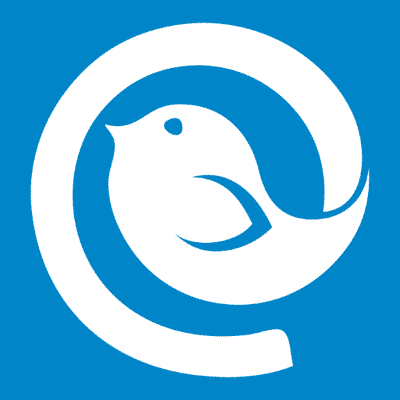Tässä opetusohjelma:
- Viejänä viestejä IncrediMail on EML
- Tuominen IncrediMail sähköposteja Mailbird sovellus
- Valmistautuu Mailbird maahantuontiin sähköpostit (siirtymässä nykyisten sähköposteja TEMP-kansion)
- Tuominen EML tiedostot Mailbird sovellus
- Yhteystietojen tuominen Incredimail osaksi Mailbird sovellus
Vienti sähköposteja IncrediMail on EML
* - Rekisteröimätön versio muuntaa rajoitetun määrän viestejä- Ajaa IncrediMail Outlook Transfer hyödyllisyys.
- Klikkaa kiinni -painiketta ilmestyi viesti, että Microsoft Outlook ei ole käytettävissä (jos esiintyi).
- Siirry valikkoon Tila ja ota tila nimeltään Vietäviksi EML.
- Valitse lähde kansio, johon Incredimail Viestimuisti sijaitsee.
- Klikkaa Skannaa kansio nappi.
- Klikkaa Tallenna EML nappi.
- Valitse tiedostojärjestelmä kansio säästämiseksi Eml tiedostoja ja odottaa loppuun viennin.
Tuonti IncrediMail viestit Mailbird
Jos jo käytössä Mailbird sähköpostiohjelma teillä selvästikin olemassa olevia viestejä sisällä Saapuneet kansio. Suosittelemme siirtää ne kaikki tilapäiset toiseen kansioon estää sekoittumisen maahan ja olemassa olevien sähköpostit. Jos olet juuri asentanut Mailbird, siirry seuraavaan kappaleeseen. Vaihtoehtoisesti voit luoda suodatin, joka siirtää kaikki vastaanotetut sähköpostit tiettyyn kansioon.
If you did not yet installed Mailbird we recommend you to see this video:
Luo Temp-kansion ja siirtyä Saapuneet sähköpostit sitä
- Ajaa Postilintu sovelluksen auki Saapuneet kansio.
- Paina Ctrl + pikavalintana kaikki sähköpostit.
- Oikealla painikkeella valittuun sähköpostit avata ponnahdusvalikon.
- Pop-up-valikon kohtaa Move to… napsauta Lisää kansio vaihtoehto.
- Kirjoita uuden kansion nimi Lämpötila (esimerkiksi) ja valitse Kunnossa nappi.
Tämä luo Temp-kansioon ja kaikki valitut sähköpostit siirretään sen sisällä. Voit siirtää nämä sähköpostit takaisin menemällä Temp-kansion ja käyttävät popup valikon Siirrä postilaatikkoon.
Tuonti EML osaksi Mailbird
-
- Lataa EML silta sovellus https://www.outlooktransfer.com/trial/emlbridge.zip
- Pura sovelluksen ja käyttää sitä.
- poistaminen käytöstä Hae alikansioissa vaihtoehto.
- Määritä polku kansioon, johon EML sijaitsevat (ylin tekstikenttään).
- Klikkaa Etsi nappi. Ohjelma löytää kaikki EML sijaitsevat valitussa kansiossa.
- Klikkaa Start Bridge nappi.
- Juokse Postilintu ja käyttöönotto uusi POP3 sähköpostitilin käyttäen seuraavia parametreja:
* voit käyttää mitä tahansa käyttäjätunnuksen ja salasanan. - nyt sitten Saapuneet ja paina F5 painiketta tai päivityskuvaketta vastaanottaa sähköposteja.
Mailbird saavat kaikki sähköposteja EML Bridge ja Bridge lopetetaan automaattisesti.
Valitse tuotu sähköpostit ja siirtää ne haluttuun kansioon kuin se on kuvattu edellisessä kappaleessa. Toista vaiheet yllä tuonnin sähköpostit toisesta kansiosta.
Tuo kontakteja IncrediMail osaksi Mailbird
Mailbird tukee tuontia ja vCard-tiedostoja, mutta IncrediMail tallentaa osoitekirjaan sisällä erityiseen tietokantaan. Ensimmäinen, yhteyksiä olisi uutetaan ja tallennetaan vCard, jonka jälkeen ne voidaan tuoda Mailbird. Tässä on miten muuntaa IncrediMail kontakteja Mailbird:
Pura IncrediMail osoitekirjaa vCard-tiedostoja
- Ajaa Osoitekirja linko hyödyllisyys.
- Heti Käynnistä ohjelma yrittää löytää kaikki IncrediMail osoitekirja ja aseta kaikki löydetyt osoitekirjoja huippupelaajia. Voit myös valita Osoitekirjatiedosto manuaalisesti painamalla Valitse manuaalisesti nappi.
- Valitse yksi osoitekirjan tiedostoja.
- Klikkaa Valitse Target -painiketta ja määritä kansio säästää uuttaa vCard kontakteja.
Ohjelma säästää uuttaa kontakteja valittuun kansioon. vCard-tiedostoja voidaan tuoda Outlookiin, Gmailia tai muuta sähköpostiohjelmat.
Tuonti vCard yhteystiedot Mailbird
- Run Mailbird ja klikkaa Yhteydet ikoni
- Napsauta Asetukset
- Napsauta Tuo kontakteja vCard valikon.
- Napsauta Selailla -painiketta ilmestyi Tuo vCard ikkuna.
- Tässä Avausikkuna Siirry kansioon, johon Incredimail vCard kontakteja pelastui.
- Klikkaa Ctrl + A avaimet yhdistelmä valitaksesi kaikki vCard-tiedostoja.
- Klikkaa Avoin -painiketta ja valitut yhteystiedot tuodaan.
Voit myös tietää:
- How to convert IncrediMail messages to Thunderbird
- Miten tuoda Live Mail yhteystietoja Outlook
- vCard to Outlook Transfer – contacts conversion software